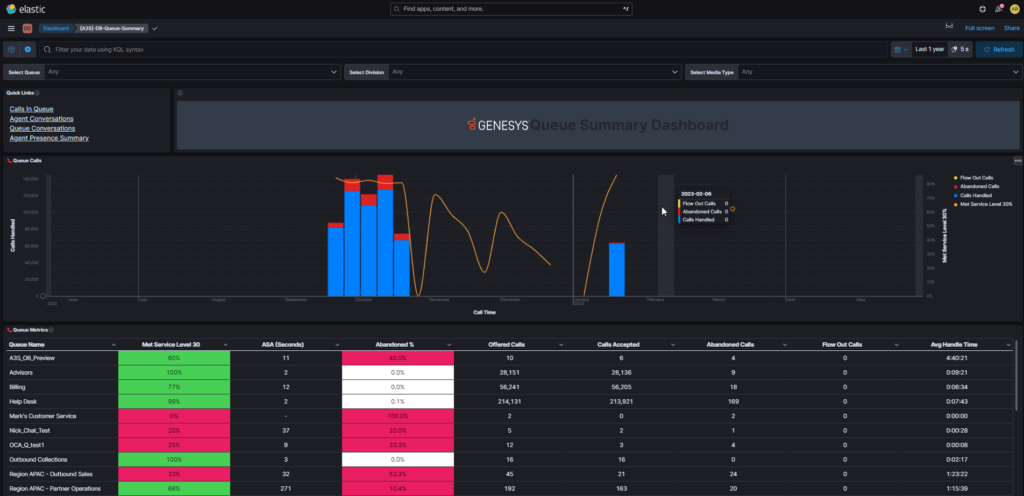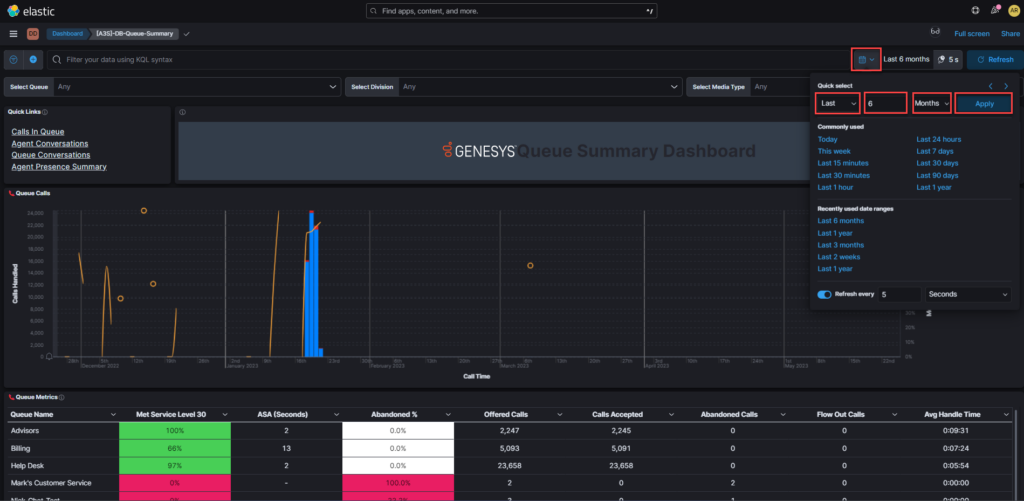Analyse-Add-on Echtzeit-Analyse-Dashboards
Analytics Add-on (A3S) ist eine Echtzeit-Reporting-Lösung, die auf Kibana und Elasticsearch-Cluster basiert. Kibana ist eine offene Front-End-Anwendung, die auf dem Elastic Stack aufsetzt und Such- und Datenvisualisierungsfunktionen für in Elasticsearch indizierte Daten bietet. Kibana ist allgemein bekannt als das Charting-Tool für den Elastic Stack (früher als ELK Stack bezeichnet, nach Elasticsearch, Logstash und Kibana).
Kibana dient auch als Benutzeroberfläche für die Überwachung, Verwaltung und Sicherung eines Elastic Stack-Clusters und als zentraler Hub für integrierte Lösungen, die auf dem Elastic Stack entwickelt wurden. Die Schnittstelle von Kibana ermöglicht die Abfrage von Daten in Elasticsearch-Indizes und die anschließende Visualisierung der Ergebnisse über Standard-Diagrammoptionen oder integrierte Anwendungen wie Lens, Canvas und Maps. Sie können zwischen verschiedenen Diagrammtypen wählen, die Aggregation von Zahlen ändern und bestimmte Datensegmente filtern.
A3S Realtime ist eine visualisierungsbasierte Lösung zur Überwachung der Contact Center Performance in nahezu Echtzeit (bis zu 5 Sekunden). Genesys Cloud verwendet die Daten, um Balkendiagramme, Tortendiagramme, Tabellen, Histogramme und mehr zu erstellen. Eine Dashboard-Ansicht kombiniert diese visuellen Elemente, um Echtzeit-Analysen zu ermöglichen.
Mit der A3S-Echtzeitlösung können Sie:
- Erstellen Sie Dashboards oder Wallboards zur Überwachung von Agenten, Agentengruppen, Warteschlangen und mehr.
- Passen Sie die Darstellung an, um benutzerdefinierte Donut-, Raster-, Key Performance Indicators (KPI), Listen oder Liniendiagramme anzuzeigen.
- Verwenden Sie die standardmäßigen Visualisierungsvorlagen und Dashboards, die in der Lösung enthalten sind, oder passen Sie Ihre eigenen Visualisierungen an, um schnell Dashboards auf der Grundlage der Geschäftsanforderungen zu erstellen.
- Klicken Sie in der Navigationsleiste auf der linken Seite auf Dashboard. Die Dashboard-Oberfläche wird mit einer Liste der vorhandenen Dashboards geöffnet.
- Klicken Sie auf Analytics > Dashboard. Es wird eine Liste mit sofort einsatzbereiten Echtzeit-Dashboards (OOTB) angezeigt.
- Wählen Sie das gewünschte Dashboard aus. Zum Beispiel das Queue Summary Dashboard:
Sie können mehrere Suchfilter in Kibana hinzufügen und die Anzahl der von Elasticsearch erhaltenen Dokumententreffer reduzieren.
So fügen Sie dem Dashboard einen Filter hinzu:
- Klicken Sie in der oberen linken Ecke auf
 .
. - Wählen Sie aus dem Dropdown-Menü Feld den gewünschten Feldnamen aus. Zum Beispiel WarteschlangenName.
- Wählen Sie aus dem Dropdown-Menü Operator den gewünschten Operator aus. Zum Beispiel ist eine von.
- Geben Sie in das Feld Werte den gewünschten Wert ein. Zum Beispiel Billing.
- Aktivieren Sie im Feld Benutzerdefiniertes Etikett erstellen? das benutzerdefinierte Etikett.
- Geben Sie in das Feld Benutzerdefiniertes Etikett einen aussagekräftigen Namen für das Etikett ein. Zum Beispiel Billing Filter.
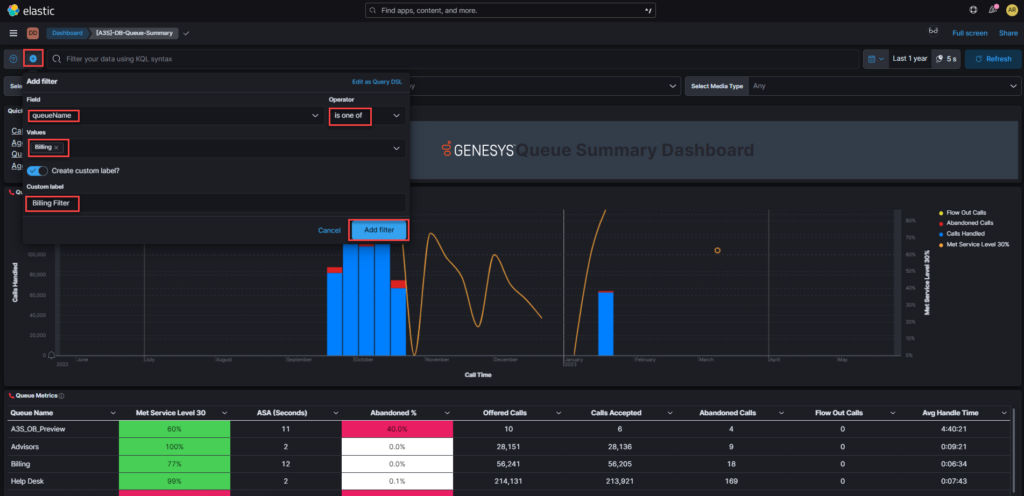
- Klicken Sie auf Filter hinzufügen. Die gefilterten Ergebnisse werden auf dem Dashboard angezeigt.
Der globale Zeitfilter zeigt Daten innerhalb eines bestimmten Zeitbereichs an, wenn der Index zeitbasierte Ereignisse enthält. Die Standardzeitspanne beträgt 15 Minuten. Aber Sie können sie anpassen.
So fügen Sie dem Dashboard einen globalen Zeitfilter hinzu:
- Klicken Sie auf Erweiterte Einstellungen.
- Unter Quick select, können Sie eine Zeit basierend auf der letzten oder nächsten Anzahl von Sekunden, Minuten, Stunden oder einer anderen Zeiteinheit einstellen.
- Wählen Sie unter Häufig verwendet einen Zeitbereich aus Optionen wie Letzte 15 Minuten, Heute und Bis zur Woche.
- Unter Kürzlich verwendete Datumsbereiche können Sie einen zuvor ausgewählten Datenbereich verwenden.
- Unter Aktualisieren alle geben Sie eine automatische Aktualisierungsrate an, mit der das Dashboard aktualisiert wird.
- Um Start- und Endzeiten festzulegen, klicken Sie auf die Leiste neben dem Zeitfilter. Es erscheint ein Dialogfenster.
- Wählen Sie im Dialogfeld Absolut, Relativ, oder Jetzt, und geben Sie die gewünschten Optionen an. Zum Beispiel, um Daten für die letzten sechs Monate zu erhalten:
Sie können das Dashboard zur späteren Verwendung oder zur Weitergabe an andere speichern. Sie können die Dashboards auch aus Kibana exportieren.
Um ein Dashboard zu exportieren:
- Wählen Sie in der oberen rechten Ecke Share.
- Wählen Sie das Format. Das Dashboard exportiert.